Mõnikord on vaja vaid lühikest, 15-sekundilist videot väike, valge koer, kes käivitab projekti. Võib-olla olete Viddit täna uudistes näinud, sest üks Mark Zuckerberg registreerus hiljuti oma Puli poegast Beast. Olgu Facebooki omandamise kuulujutud.
Kui oled uudishimulik, kuidas töötab Viddy, iPhone'i tasuta videote jagamise rakendus, pakun teile kiiret krundi.
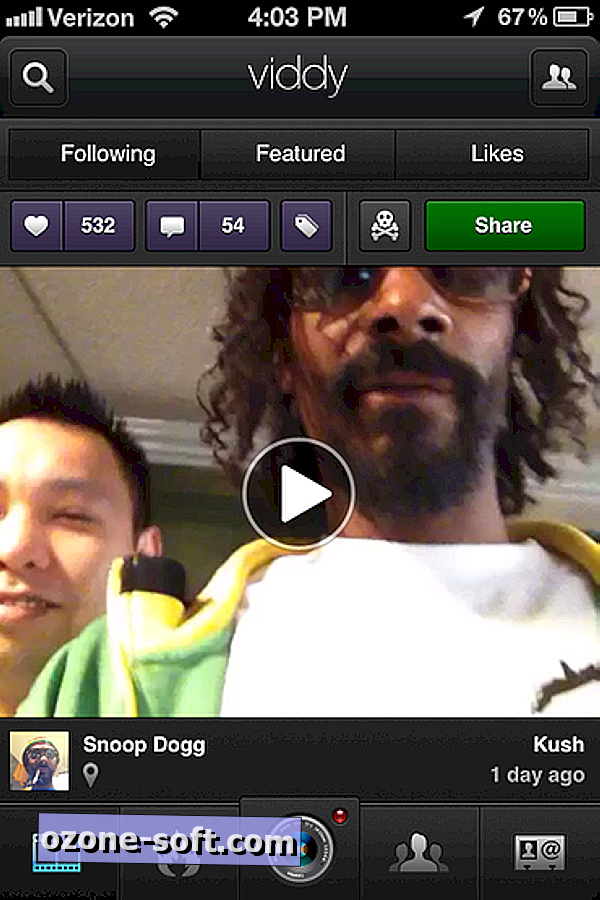
Pärast Viddy installimist saate registreeruda Facebooki, Twitteri või e-posti kaudu. Viddy paigutus on sarnane Instagramiga, viie nupuga allosas. Vasakult paremale näevad nad, et näete oma videoid ja nende inimeste videoid, keda jälgite, vaadake, mis on kuum (populaarsed, trendid ja uusimad videod), võtate videot või valige oma oma raamatukogust, vaadake oma tegevust (kes jälgib, keda jälgib ) ja teie profiili.
Video vaatamiseks puudutage keskmist nuppu. Viddy paneb pikkusele kõva korki, lõigates teid 15 sekundi pärast maha. (Kui valite oma raamatukogust video, mis on pikem kui 15 sekundit, võimaldab Viddy valida sellest 15-sekundilise ploki.) Video salvestamisel pakub Viddy mõningaid täiustatud juhtelemente. Fookuse, särituse või valge tasakaalu lukustamiseks klõpsake vasakus alumises nurgas asuvat käigukasti ikooni. Samuti saate helimõõturi välja lülitada, taimerit sisse lülitada (loendada kolmest), näidata ruudustikuid ja kasutada tagaküljel asuvaid kaamera lüliti kuvasuhteid ja eraldusvõimeid 4: 3 (480p) ja 16: 9 (720p). ).
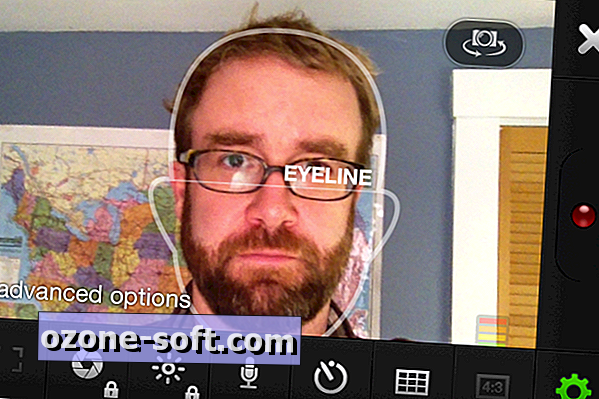
Pärast video salvestamist või lõikamist ja valimist saate rakendada filtri efekti ning reguleerida selle mõju intensiivsust ja kaasasoleva muusika taset. Viddy alustab teid kolme filtriga (Vintage, BW ja Crystal), kuid Viddy turul on palju rohkem. Puudutage lihtsalt "+ Veel!" kolme vaikefiltri paremal pool asuvat nuppu, et sirvida täiendavaid filtreid, millest paljud on tasuta. Igal filtril on oma muusika, kuid saate helitugevust vähendada või selle välja lülitada. Filtri ja muusika taseme reguleerimiseks kasutage filtri valiku all asuvaid kahte liugurit.
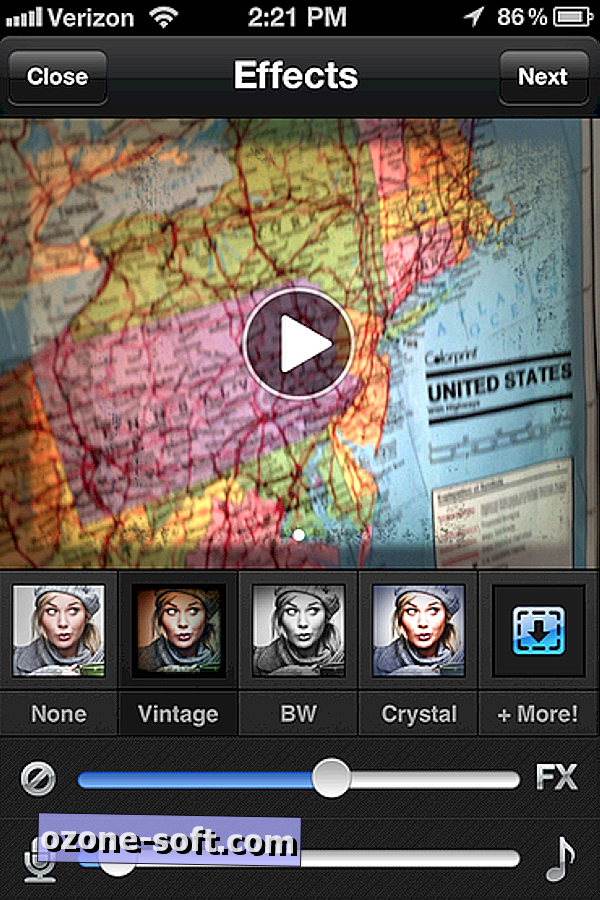
Üks teie video annab mõningase ettekujutuse sellest, mis teie valitud filter välja näeb, ja saate videot eelvaate vaatamiseks puudutada esitamisnuppu. Peate ootama minut või kaks, samas kui Viddy kodeerib video eelvaadet.
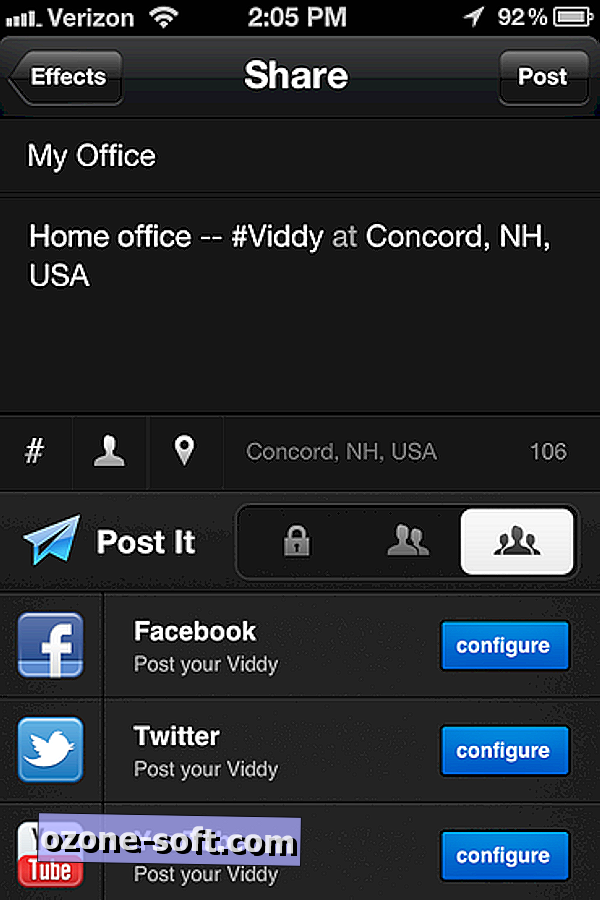
Kui olete rahul, klõpsake nupule Järgmine, et lisada pealkiri ja kirjeldus ning valida, kas soovite seda jagada Facebookis, Twitteris, YouTube'is või Tumblr'is.



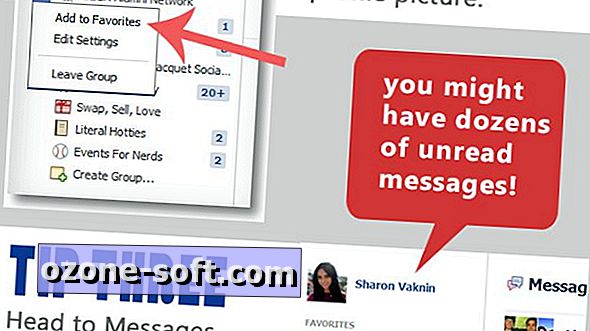









Jäta Oma Kommentaar